
WhatsApp es la plataforma de mensajería rápida más utilizada en todo el mundo y su complemento Web no es la excepción, ya que se ha convertido en una herramienta fundamental para estar comunicados no solamente con amigos y familiares, sino también para asuntos laborales, es justamente por este motivo que cada vez más usuarios utilizan la versión para computadoras.
Y como lo venimos diciendo desde hace un tiempo la compañía está trabajando constantemente para crear herramientas que faciliten el uso de la plataforma en cualquiera de sus versiones, tal es así que WhatsApp dio a conocer los nuevos comandos que se pueden utilizar con el teclado de la computadora para facilitar el envío o borrado de mensajes, destacar algunos chats o marcar como no leído, entre muchas opciones más.
Dependiendo del sistema operativo que tengas en tu compu (Mac o Windows) o si accedes desde la aplicación para escritorio o mediante los buscadores generales, los atajos son diferentes, por lo tanto te recomendamos que guardes esta nota que llegó también para facilitar tu trabajo.
A continuación te dejamos el detalle de cada uno de los atajos:
WhatsApp Web para Windows
- Marcar como no leído: Ctrl + Shift + U
- Archivar chat: Ctrl + E
- Buscar en el chat: Ctrl + Shift + F
- Nuevo grupo: Ctrl + Shift + N
- Ajustes: Ctrl + ,
- Silenciar chat: Ctrl + Shift + M
- Eliminar chat: Ctrl + Shift + D
- Buscar en la lista de chat: Ctrl + F
- Nuevo chat: Ctrl + N
- Abrir perfil: Ctrl + P
- Escribir en una línea nueva: Shift + Enter
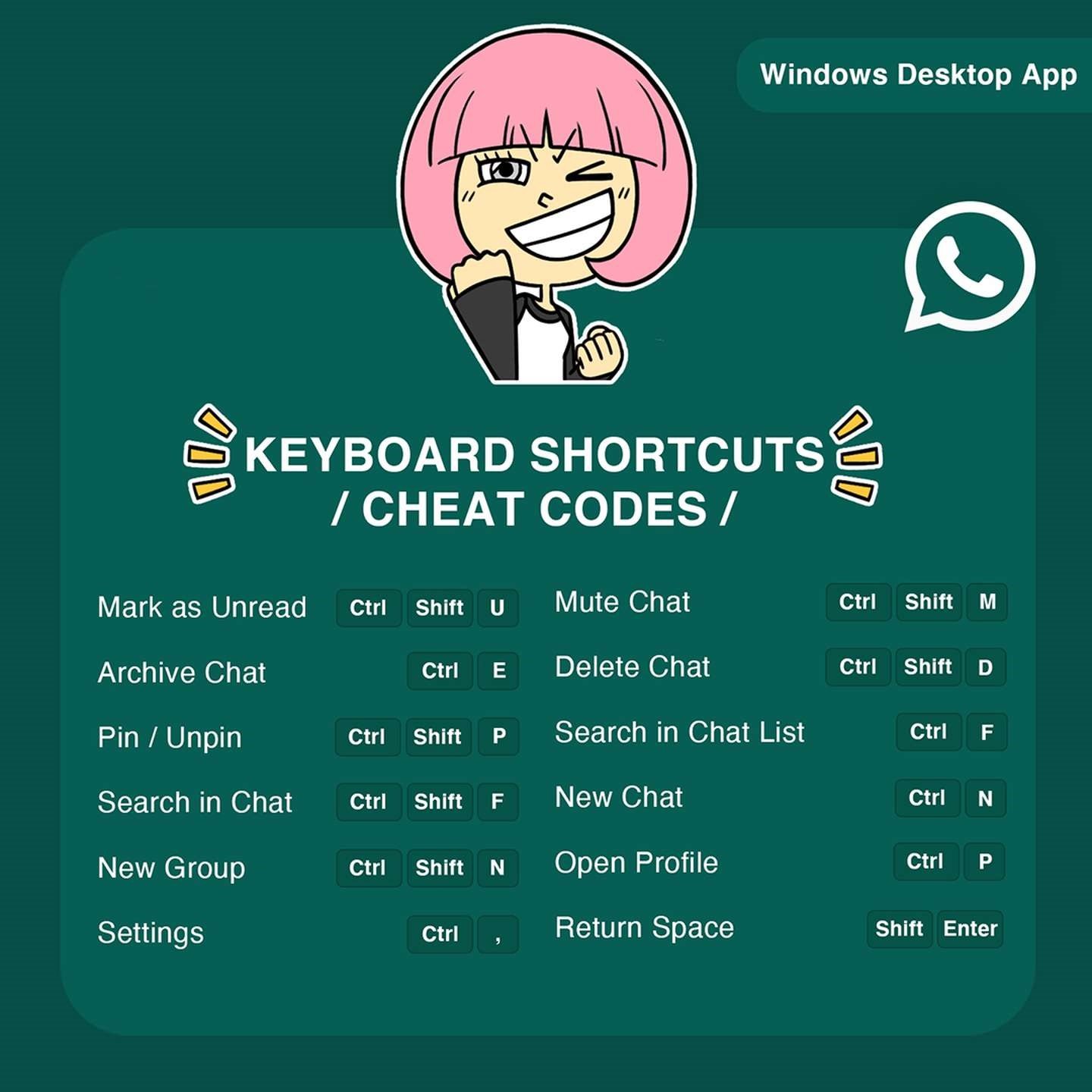
WhatsApp navegador de Windows
- Marcar como no leído: Ctrl + Alt + Shift + U
- Archivar chat: Ctrl + Alt + E
- Buscar en el chat: Ctrl + Alt + Shift + F
- Nuevo chat: Ctrl + Alt + N
- Ajustes: Ctrl + Alt + ,
- Silenciar chat: Ctrl + Alt + Shift + M
- Eliminar chat: Ctrl + Alt + Shift + Retroceso
- Buscar en la lista de chat: Ctrl + Alt + /
- Nuevo grupo: Ctrl + Alt + Shift + N
- Abrir perfil: Ctrl + Alt + P
- Escribir en una línea nueva: Shift + Enter
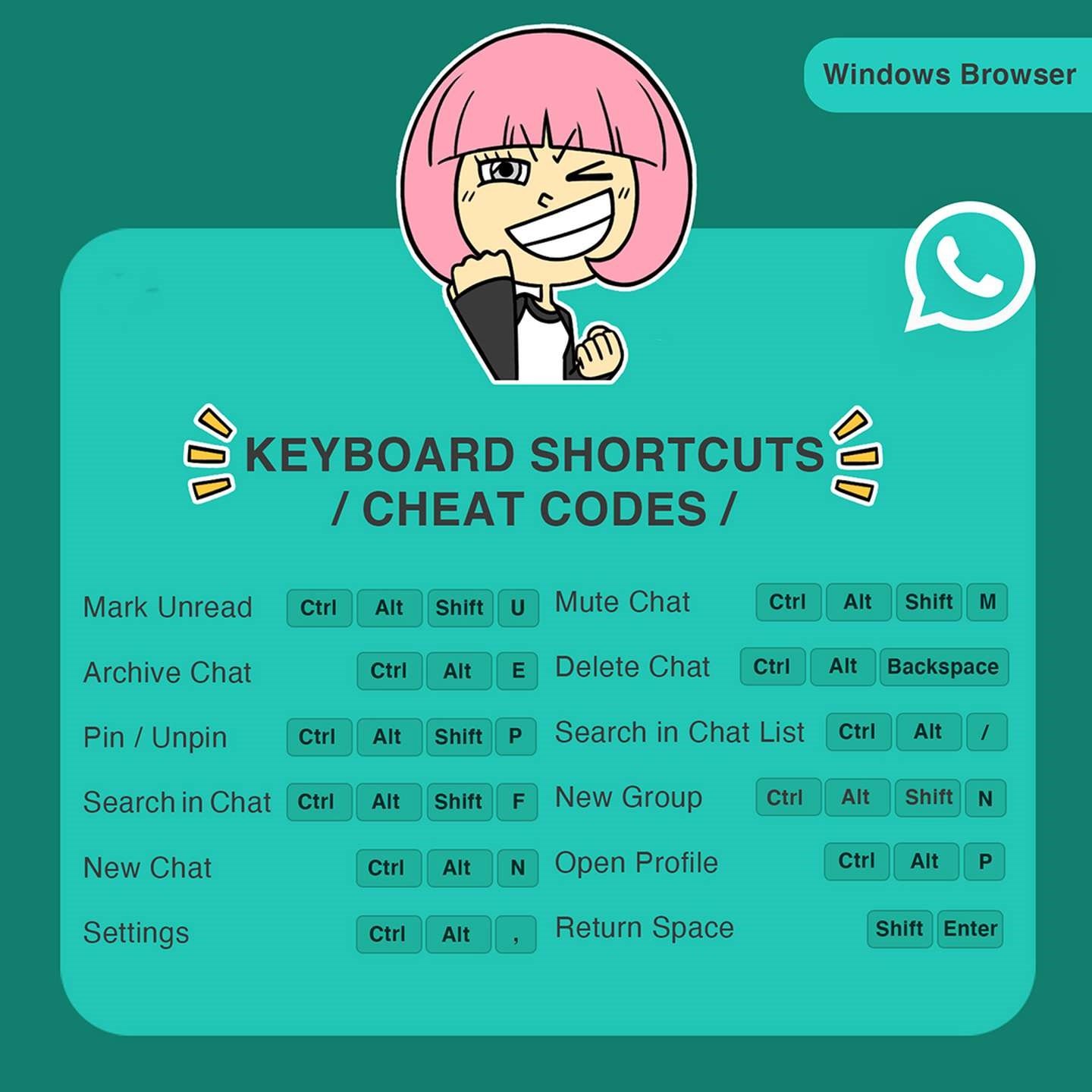
WhatsApp Web aplicación de escritorio Mac
- Marcar como no leído: Cmd + Ctrl + U
- Archivar chat: Cmd + E
- Buscar en el chat: Cmd + Shift + F
- Nuevo grupo: Cmd + Shift + N
- Ajustes: Cmd + ,
- Silenciar chat: Cmd + Shift + M
- Eliminar chat: Cmd + Shift + D
- Buscar en la lista de chat: Cmd + F
- Nuevo chat: Cmd + N
- Abrir perfil: Cmd + P
- Escribir en una línea nueva: Shift + Enter
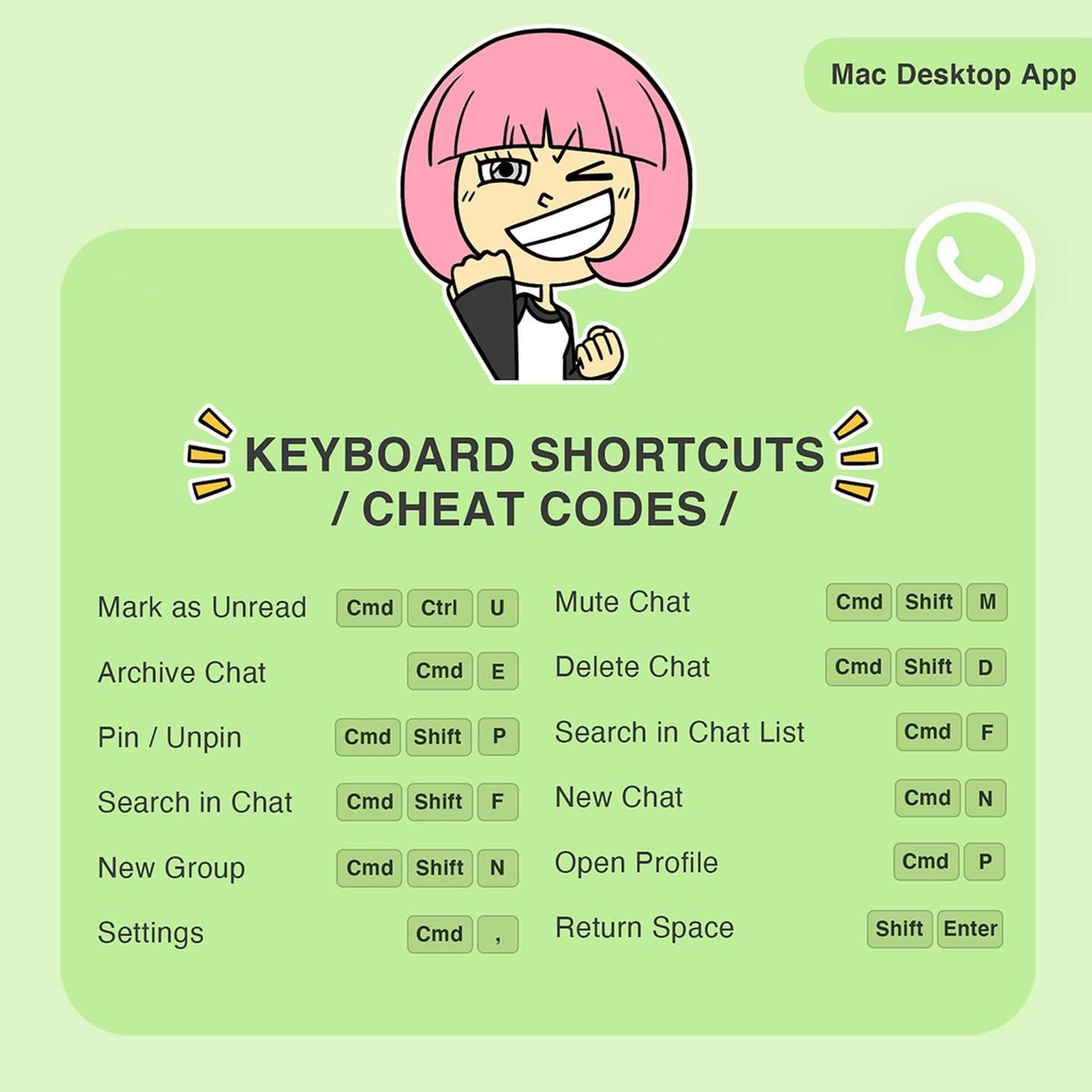
WhatsApp navegador de Mac
- Marcar como no leído: Cmd + Ctrl + Shift + U
- Archivar chat: Cmd + Ctrl + E
- Buscar en el chat: Cmd + Ctrl + Shift + F
- Nuevo chat: Cmd + Ctrl + N
- Ajustes: Cmd + Ctrl + ,
- Silenciar chat: Cmd + Ctrl + Shift + M
- Eliminar chat: Cmd + Ctrl + Retroceso
- Buscar en la lista de chat: Cmd + Ctrl + /
- Nuevo grupo: Cmd + Ctrl + Shift + N
- Abrir perfil: Cmd + Ctrl + P
- Escribir en una línea nueva: Shift + Enter
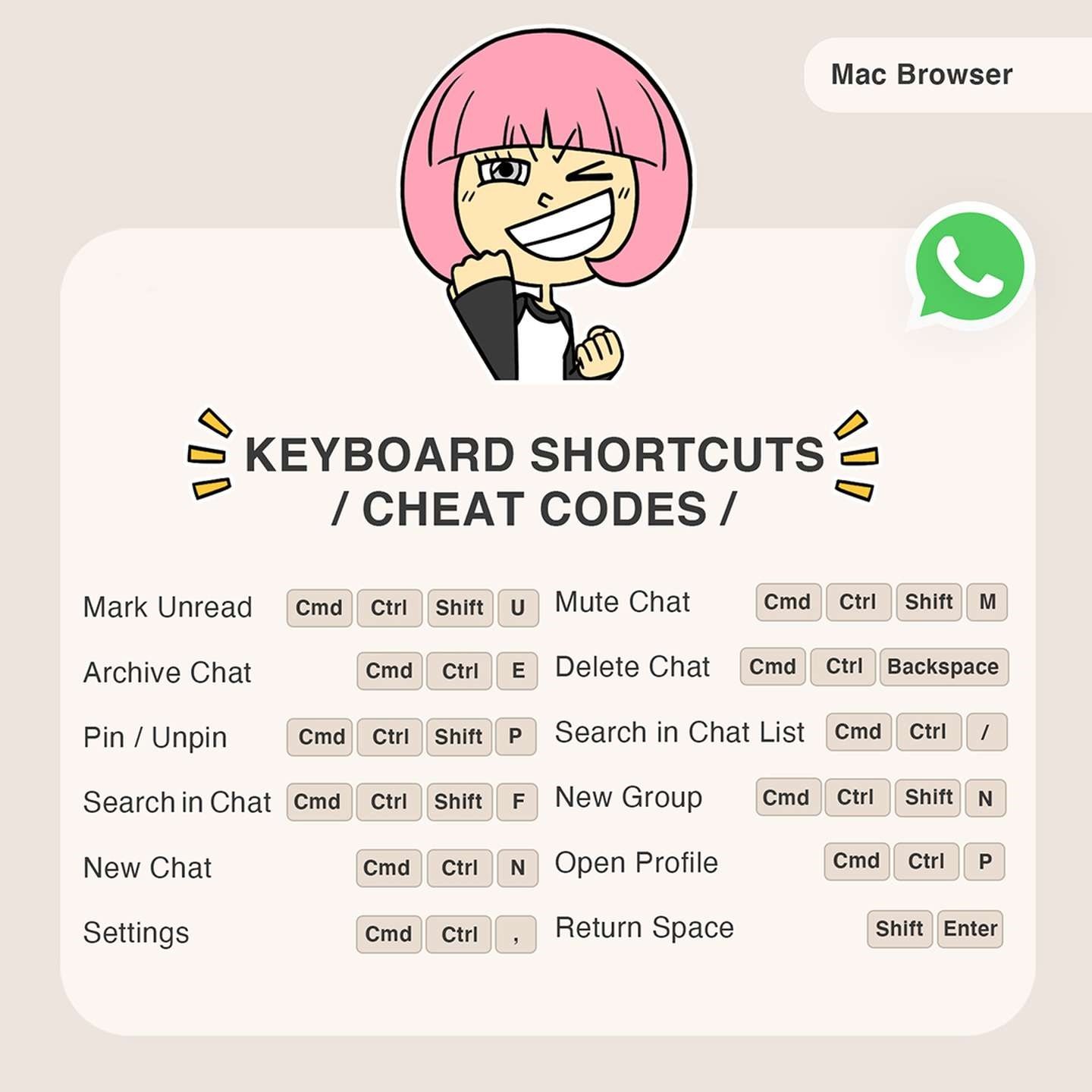
Sin duda con estos “atajos” vas a poder utilizar WhatsApp Web más rápido y tu trabajo incluso se puede llegar a facilitar.



















